电脑音量小如何调整?有哪些方法可以提升电脑音效?
- 难题大全
- 2025-04-07
- 59
在日常使用电脑的过程中,我们经常会遇到音量小、声音不清晰或缺乏立体感等问题,这些问题严重影响了我们的听觉体验。当电脑音量小或音效不佳时,我们应该如何调整和改善呢?本文将全面介绍电脑音量调整的方法和提升音效的技巧,帮助用户快速恢复或提高电脑的音频表现。
一、检查和调整基本音量设置
1.1调整系统音量
确保电脑的系统音量是开启并调整至适当的水平。无论是Windows系统还是MacOS,我们都可以通过以下步骤进行检查:
在Windows系统中,点击屏幕右下角的通知区域,找到音量图标,点击并滑动调节条提升音量。
在MacOS系统中,点击屏幕右上角的音量图标,然后滑动调节条进行调整。
1.2检查扬声器或耳机设置
确保你的扬声器或耳机没有问题,并正确连接到电脑上。有时候,问题可能仅仅出在连接线松动或设备未被正确识别上。如果使用的是外接扬声器或耳机,确保它们也有足够的电源和音量设置。
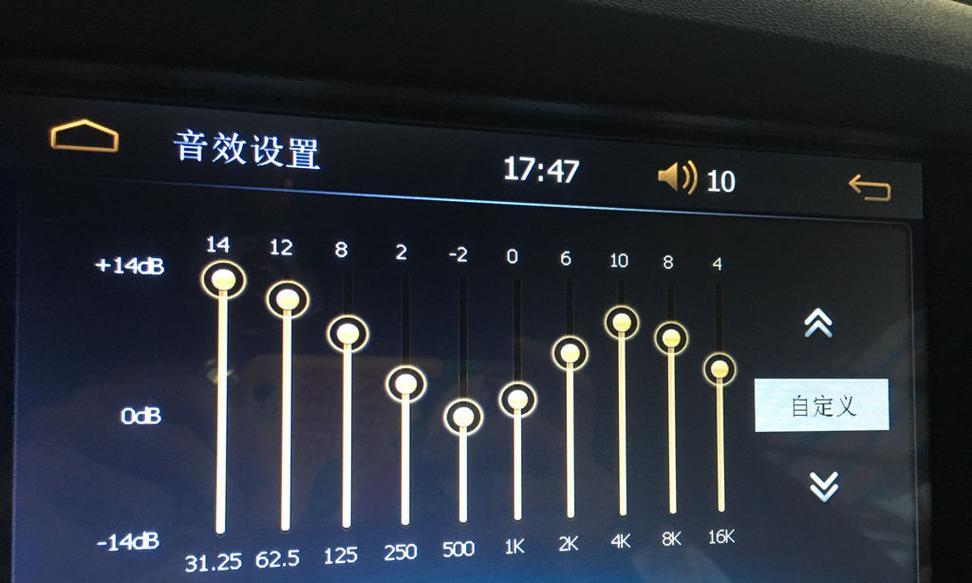
二、使用内置音频增强工具
2.1Windows上的“声音”设置
Windows系统提供了一个名为“声音”的设置,可以通过它进一步调整音量和音频质量。
在搜索栏中输入“声音”并打开,你可以看到“播放”和“录音”两个主要选项。在“播放”选项中,选择你的扬声器或耳机,点击“属性”,进入“级别”标签页,调整音量滑块。
进入“增强”选项卡,这里提供了不同的音频效果,根据你的需要选择相应的增强效果。
2.2Mac上的“声音”偏好设置
Mac用户可以通过“系统偏好设置”中的“声音”选项进行调整。
打开“系统偏好设置”>“声音”,在“输出”标签页中,选择你的设备,通过滑块调整音量。
在“声音效果”选项中,可选择不同的声音增强选项,以改善音频播放效果。

三、使用第三方音频增强软件
3.1选择适合的音频增强软件
除了操作系统自带的功能外,一些第三方软件如EqualizerAPO、Peace、SRSAudioSandbox等,提供了更为丰富的音频设置选项,可进行更为细致的调整。
3.2如何使用第三方音频增强软件
安装并打开音频增强软件后,一般会有直观的界面让你根据自己的需求进行设置。可以调整不同频率的音量,以达到更好的听觉效果。

四、硬件升级和优化
4.1升级音频硬件
如果软件调整无法满足你的需求,可能需要考虑升级音频硬件,如购买质量更高的扬声器或耳机,以及安装高质量的声卡。
4.2电脑内部音频设置优化
对于台式电脑而言,可以进入BIOS设置,调整内置或外接音频设备的相关参数,为音频输出提供更好的支持。
五、其他实用技巧与注意事项
5.1清理音频驱动
有时候,过时或损坏的音频驱动会导致音量小或音效差。确保你的音频驱动是最新版本,可以通过设备管理器或官方网站下载最新驱动进行更新。
5.2防止系统占用过高影响音质
避免在进行音频播放时运行大量的资源密集型应用,这可能会占用过多CPU资源,影响音频的解码和播放。
5.3注意扬声器和耳机的摆放位置
扬声器和耳机的摆放位置对音效有着直接影响。确保它们位于合理的位置,以获得最佳的声音体验。
六、结论
综上所述,调整电脑音量和提升音效可以通过一系列简单和复杂的方法来实现。从基本的系统设置调整到使用专业的音频增强软件,再到可能的硬件升级,每个步骤都为提升音量和音质提供了可能性。一些实用技巧和注意事项也不容忽视。希望本文提供的信息能帮助你解决电脑音量小和音效不佳的问题,享受到更加丰富的音频体验。
版权声明:本文内容由互联网用户自发贡献,该文观点仅代表作者本人。本站仅提供信息存储空间服务,不拥有所有权,不承担相关法律责任。如发现本站有涉嫌抄袭侵权/违法违规的内容, 请发送邮件至 3561739510@qq.com 举报,一经查实,本站将立刻删除。
下一篇:戴尔笔记本电池无法卸载怎么办?